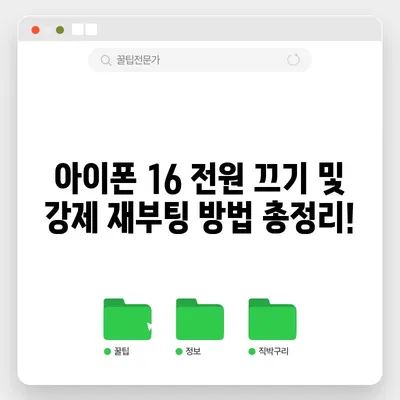아이폰 16 전원 끄는법 강제종료 재부팅 방법 총정리
아이폰 16 전원 끄는법 강제종료 재부팅 방법 총정리에 대해 알아보겠습니다. 아이폰 16, 특히 아이폰 16 PRO 시리즈는 최신 기능을 갖추고 있지만, 때로는 기기가 응답하지 않거나 멈추는 상황이 발생할 수 있습니다. 이러한 상황에 대비해 효과적으로 전원을 끄거나 시스템을 강제 종료하는 방법을 숙지하는 것은 매우 중요합니다. 이번 포스팅에서는 각 방법을 상세히 분석하여 여러분이 상황에 맞게 문제를 해결할 수 있도록 도움을 드리겠습니다.
1. 아이폰 16 전원 끄는법
아이폰 16의 전원을 끄는 방법은 여러 가지가 있으며, 일반적으로는 외부 버튼을 사용하는 방법이 가장 보편적입니다.
1.1 버튼으로 끄기
아이폰 16의 전원을 끄기 위해서는 버튼을 사용하는 기본 방법이 있습니다. 먼저 왼쪽의 볼륨 ↑(올리기) 버튼과 우측의 전원(측면) 버튼을 동시에 눌러야 합니다. 이때 화면에 전원 끄기라는 메시지가 나타납니다. 아래와 같은 과정을 거쳐 전원을 끌 수 있습니다:
- 버튼 조작: 왼쪽의 볼륨 ↑ 버튼과 오른쪽의 전원 버튼을 동시에 눌러줍니다.
- 전원 끄기 화면: 화면에 나타나는 슬라이더를 오른쪽으로 밀어주면 전원이 꺼집니다.
- 기기 재부팅: 돌이켜보면, 전원 버튼을 눌러 애플 로고가 보일 때까지 기다리면 아이폰이 켜집니다.
| 단계 | 설명 |
|---|---|
| 1 | 볼륨 ↑ + 전원 버튼 누르기 |
| 2 | 슬라이더를 오른쪽으로 밀기 |
| 3 | 전원 켜기 버튼 누르기 |
이런 절차를 통해 아이폰 16의 간단한 전원 종료가 가능합니다. 하지만 만약 버튼이 고장 나거나, 더 이상 반응하지 않는 경우, 다른 방법을 시도해야 합니다.
1.2 시스템 종료로 끄기
버튼이 작동하지 않는 경우에는 설정 메뉴를 통한 시스템 종료 방법이 필요합니다. 이 방법은 다음과 같이 진행됩니다:
- 설정 열기: 홈 화면에서 설정 앱을 찾아 실행합니다.
- 일반 선택: 설정 메뉴에서 일반 항목을 선택합니다.
- 시스템 종료: 일반 화면 하단에 있는 시스템 종료 버튼을 눌러주세요. 이렇게 하면 화면에 전원 끄기 슬라이더가 나타납니다.
- 슬라이더 밀기: 슬라이더를 오른쪽으로 밀어 전원을 꺼줍니다.
| 단계 | 설명 |
|---|---|
| 1 | 설정 앱 실행 |
| 2 | 일반 선택 |
| 3 | 시스템 종료 버튼 클릭 |
| 4 | 슬라이더 오른쪽으로 밀기 |
이번 방법은 버튼이 작동하지 않을 때 유용하며, 소프트웨어적으로 전원을 끌 수 있는 안전한 방법 중 하나입니다.
💡 아이폰 화면 꺼짐 문제를 해결하는 방법을 지금 알아보세요! 💡
2. 아이폰 16 강제종료 및 재부팅 방법
가끔 아이폰 16이 멈추거나 응답하지 않을 때 강제 종료를 통해 시스템을 재부팅해야 할 때가 있습니다. 이 경우에는 다음과 같은 절차를 따릅니다.
2.1 강제 재부팅 방법
아이폰 16이 작동하지 않을 때 강제 재부팅하는 방법은 다음과 같은 단계로 진행됩니다:
- 볼륨 ↑ 버튼 눌러주기: 왼쪽 볼륨 올리기 버튼을 1초 동안 눌러줍니다.
- 볼륨 ↓ 버튼 눌러주기: 다음으로 왼쪽 볼륨 내리기 버튼을 1초 동안 눌러줍니다.
- 전원 버튼 눌러주기:
마지막으로 전원 버튼을 10초간 눌러줍니다. 이때 화면에서 전원 끄기가 나타나더라도 계속 눌러야 합니다.
| 단계 | 설명 |
|---|---|
| 1 | 볼륨 ↑ 버튼 1초 눌리기 |
| 2 | 볼륨 ↓ 버튼 1초 눌리기 |
| 3 | 전원 버튼 10초 누르기 |
이 과정을 완료하면 아이폰의 화면이 꺼지고 애플 로고가 나타나며 아이폰이 재부팅됩니다. 이 방법은 불가피하게 발생하는 시스템 오류 상황에서도 유용하게 사용될 수 있습니다.
2.2 강제 재부팅 성공 여부
법이 잘 작동하면, 재부팅된 기기가 정상적으로 작동할 것입니다. 이 방법은 특히 기기가 갑자기 멈추었을 때 유용합니다. 강제 재부팅을 통해 문제가 해결되기 때문에, 이 과정을 꼭 기억해 두시는 것이 좋습니다.
💡 아이폰 화면 꺼짐 문제를 해결하는 간단한 팁을 알아보세요. 💡
결론
아이폰 16 전원 끄는 법, 강제 종료, 재부팅 방법에 대해 알아보았는데요. 각 방법은 사용자의 환경이나 기기의 상태에 따라 적절히 선택할 수 있습니다. 의외로 스마트폰 사용 중 자주 마주치는 문제 중 하나인 만큼, 이러한 해결책을 미리 알고 있는 것이 중요합니다. 아이폰을 원활하게 사용하기 위해서는 이러한 기능들을 숙지하고 있을 필요가 있습니다. 여러분도 이 방법을 통해 아이폰의 문제를 스스로 해결해보시길 바랍니다.
💡 LD플레이어 호환 문제를 간단하게 해결하는 방법을 알아보세요. 💡
자주 묻는 질문과 답변
💡 아이폰 화면 꺼짐 문제를 간단하게 해결하는 팁을 알아보세요. 💡
Q1. 아이폰 16이 응답하지 않으면 어떻게 해야 하나요?
A1. 강제 재부팅을 시도해 보세요. 볼륨 ↑, 볼륨 ↓ 버튼을 차례로 누른 후, 전원 버튼을 계속 누르면서 애플 로고가 보일 때까지 기다리시면 됩니다.
Q2. 전원 버튼이 고장났다면 어떻게 해야 하나요?
A2. 설정 메뉴의 일반에서 시스템 종료를 이용하여 기기를 종료할 수 있습니다.
Q3. 재부팅 후에도 문제가 지속된다면?
A3. 이 경우, 아이폰을 초기화하거나 애플 고객센터에 문의해보시는 것이 좋습니다.
이 포스트는 아이폰 16에 대한 전원 종료 및 강제 재부팅 방법에 대해 상세히 설명하고 있으며, 각 방법을 명확히 구분하여 이해를 도와줍니다.
아이폰 16 전원 끄기 및 강제 재부팅 방법 총정리!
아이폰 16 전원 끄기 및 강제 재부팅 방법 총정리!
아이폰 16 전원 끄기 및 강제 재부팅 방법 총정리!